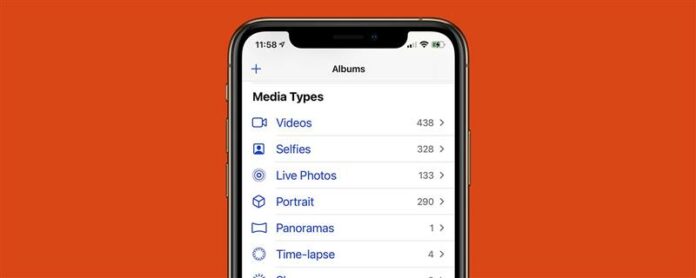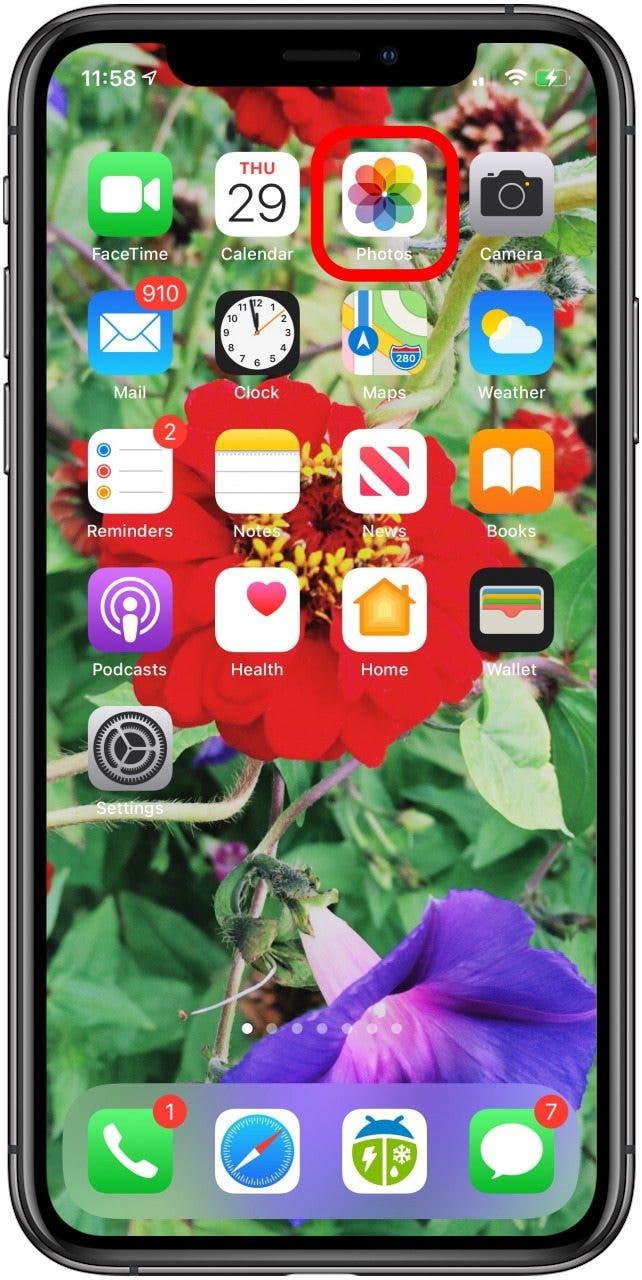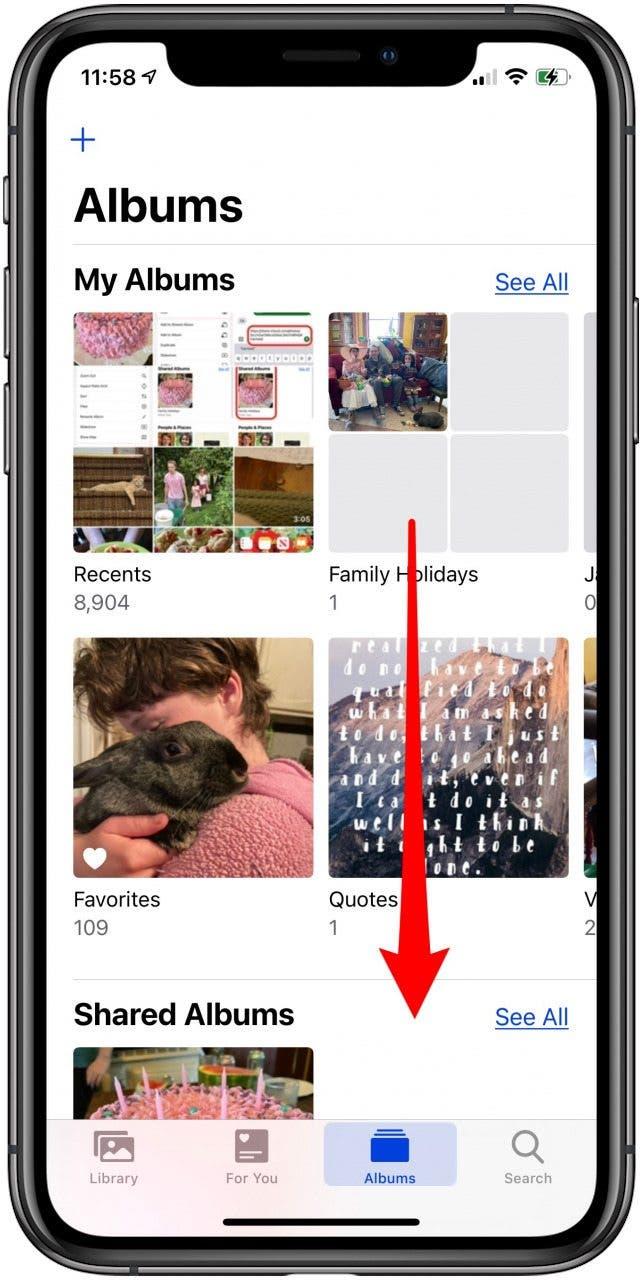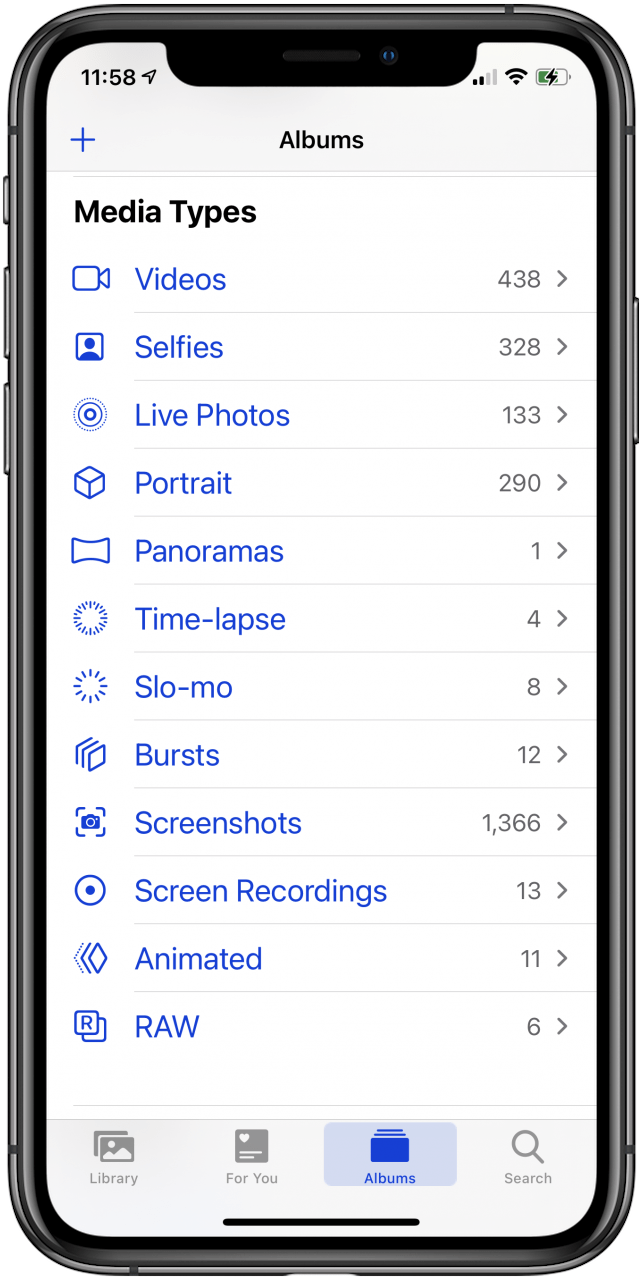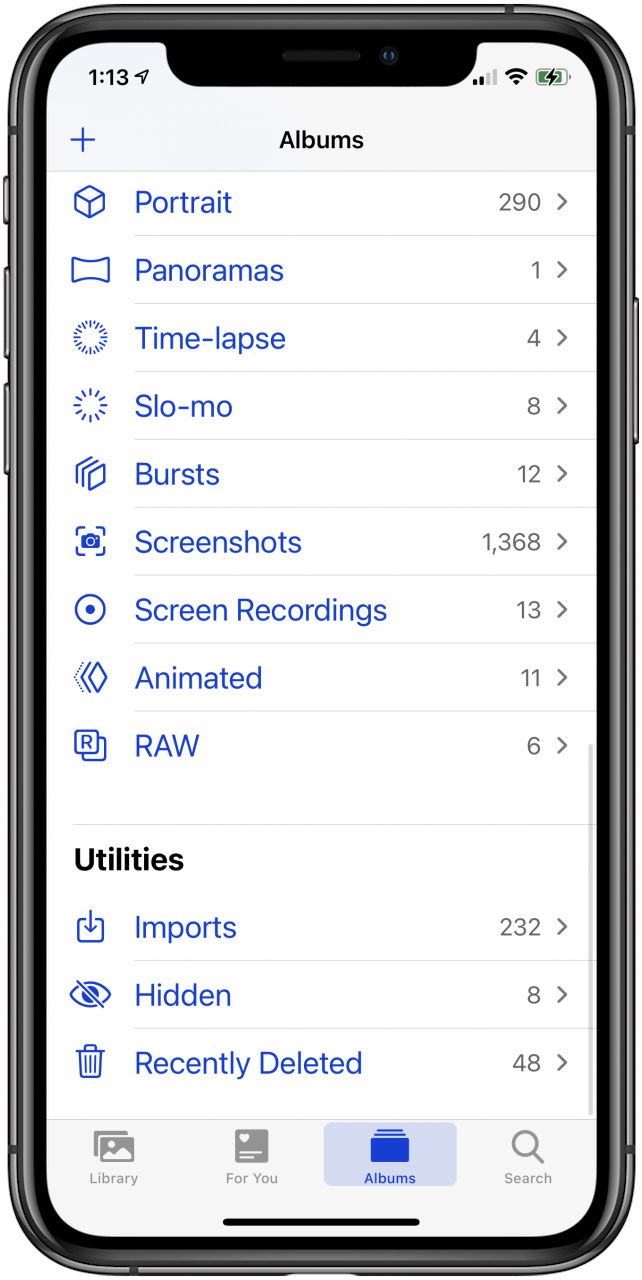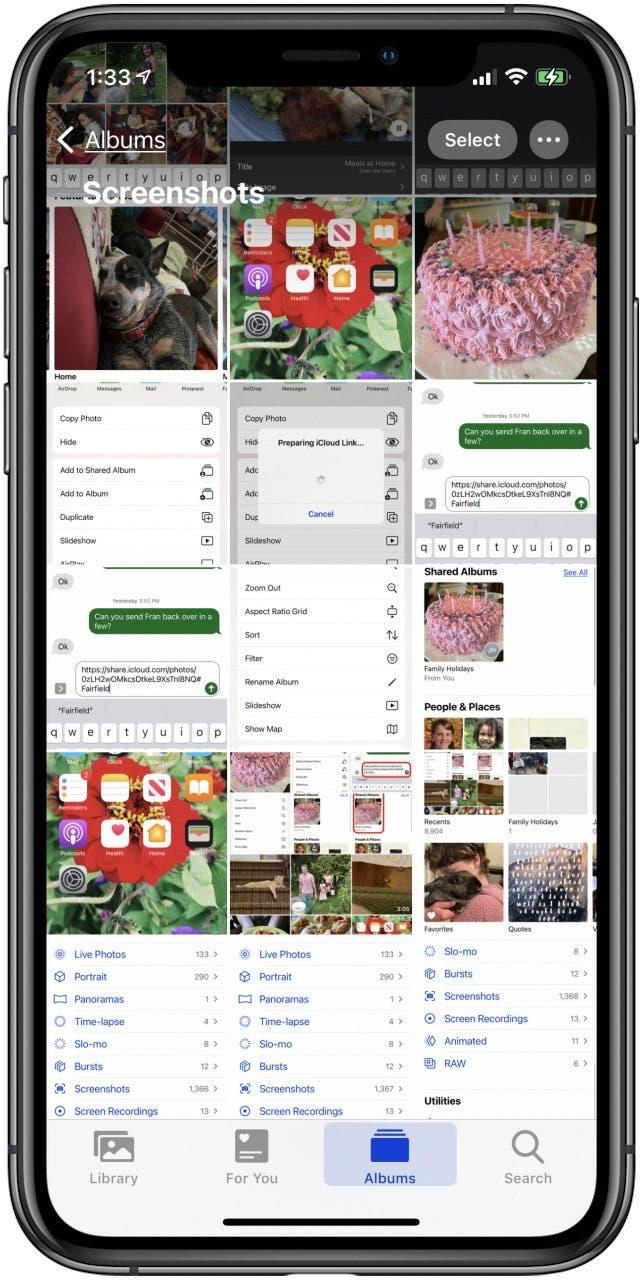თუ გაინტერესებთ, “სად იხსნება ჩემი ეკრანის კადრები?” ან “სად ინახება ცოცხალი ფოტოები?” თქვენ გჭირდებათ ეს რჩევა! აქ არის ყველაზე სწრაფი გზა, რომ იპოვოთ ყველა მედიის ტიპები თქვენს ფოტოებში, მათ შორის ეკრანის კადრები, ცოცხალი ფოტოები, სელფები, Slo-Mo და რეგულარული ვიდეოები, და კიდევ დამალული და ახლახან წაშლილი ფოტოები!
რატომ გიყვართ ეს რჩევა
- იხილეთ ყველა ტიპის მედია, რომელიც თქვენ აღებული და რამდენი ერთი შეხედვით.
- დაზოგე დრო! აღარ გადახვიდეთ თქვენი ფოტოების აპლიკაციების ბიბლიოთეკის ჩანართი რომ იპოვოთ სელფის, ეკრანის სურათის მოსაძებნად, Slo- Mo, ან ეკრანის ჩაწერა.
როგორ ვიპოვოთ სელფები, ეკრანის ანაბეჭდები და სხვა iPhone & iPad- ზე
თქვენ ისწავლეთ მას შემდეგ, რაც წაიყვანე? რა შეიძლება თქვენ აიღეთ Slo-Mo ფუნქცია? და რა თქმა უნდა, მას შემდეგ რაც შეიტყო სელფი თქვენს iPhone- ზე, თქვენ გინდათ იცოდეთ სად იპოვოთ იგი! აქ მოცემულია, თუ როგორ უნდა იპოვოთ სელფები, ეკრანის ანაბეჭდები, Slo-mo ფოტოები და სხვა თქვენს iPhone- ზე. უფრო შესანიშნავი ფოტოების აპლიკაციისთვის, შეამოწმეთ ჩვენი უფასო დღის რჩევა .
- გახსენით ფოტოების აპლიკაცია .

- შეეხეთ ალბომების ჩანართს , შემდეგ გადადით გვერდზე.

- აქ ნახავთ მედიის ტიპებს ; ყველა ტიპის ფოტო და ვიდეო თქვენს iPhone ან iPad- ზე, მათ შორის პანორამული , ადიდებული ფოტოები ,, > მარჯვნივ, ნახავთ რამდენი ტიპის თითოეული ტიპიდან.

- გადადით ქვემოთ, და თქვენ ნახავთ იმპორტს , დამალული და ახლახან წაიშალა ფოტოები და ვიდეო.

- შეეხეთ ნებისმიერ კატეგორიას, რომ გახსნათ ამ ტიპის ყველა ფოტო და ვიდეო. მაგალითად, აქ არის ჩემი ყველა ეკრანის ანაბეჭდები.